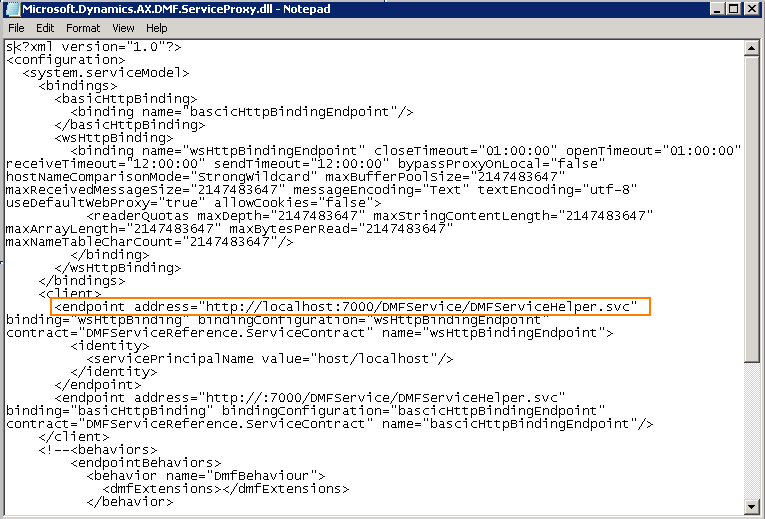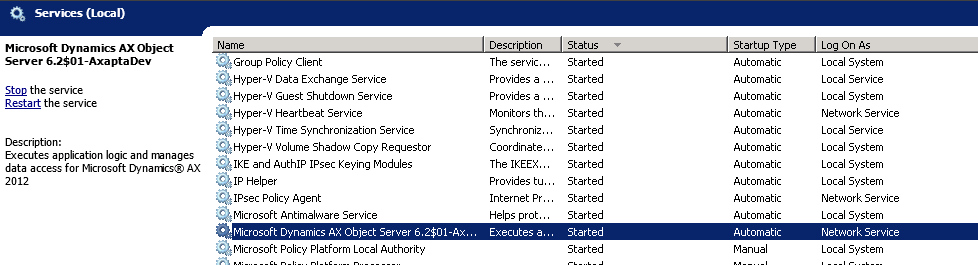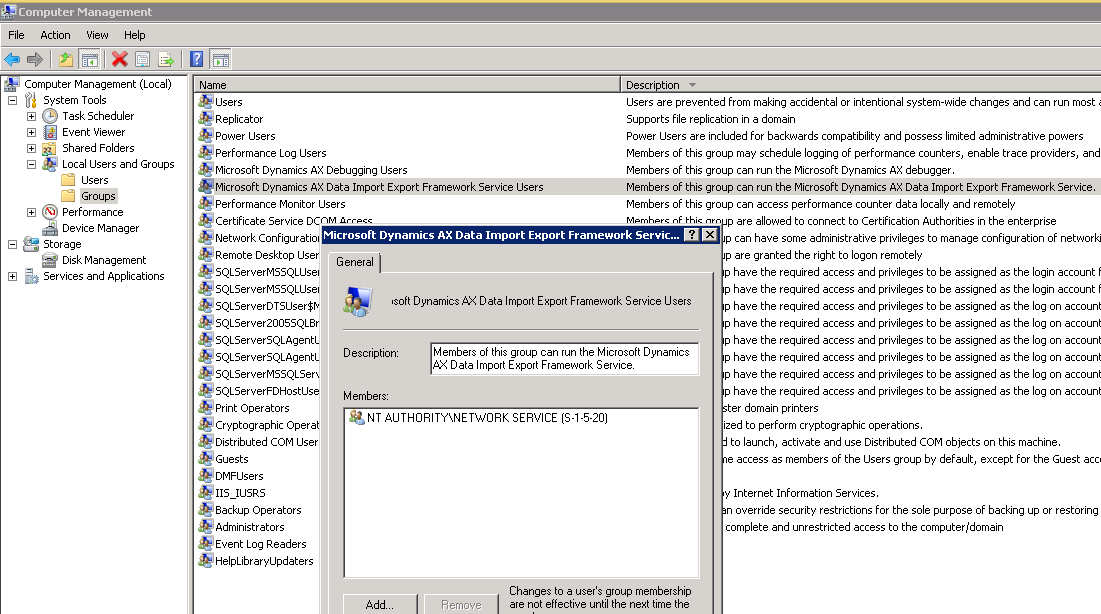Konfigurace služby DIXF
Po úspěšném dokončení instalace nakonfigurujte tento ruční postup, aby dixf fungoval:
-
Aktualizujte konfigurační soubor. Postupujte takto:
-
Vyhledejte Microsoft.Dynamics.AX.DMF.ServiceProxy.dll (CONFIG File (.config)) v adresáři Server\bin (\Program Files\Microsoft Dynamics AX\60\Server\<název serveru AOS>\bin).
-
V souboru konfigurace Microsoft.Dynamics.AX.DMF.ServiceProxy.dll vyhledejte adresu koncového bodu. Vypadá takto:
http://localhost:7000/DMFService/DMFServiceHelper.svc
-
Nahraďte localhost názvem počítače následujícím způsobem, ve kterém je služba DIXF spuštěná.
http://<Název serveru>:7000/DMFService/DMFServiceHelper.svcNote Název serveru <> je název počítače, na kterém služba DIXF běží.
-
-
Přidejte uživatele AOS do skupiny uživatelů DIXF. Součástí instalace součásti služby DIXF, která je součástí opravy hotfix, je vytvořená skupina Microsoft Dynamics AX Data Import Framework Service Users. Na počítači, na kterém je nainstalovaná komponenta služby DIXF, se vytvoří skupina. Službu DIXF může volat jenom uživatel, který je členem této skupiny. Musíte se podívat na uživatele služby AOS a ujistit se, že je uživatel přidaný do této skupiny. Tato akce je povinná, aby mohl AOS úspěšně zavolat službu DIXF. Do této skupiny byste neměli přidávat jednotlivé uživatele osy AX. Po přidání uživatele do skupiny se vyžaduje restartování počítače.
Skupiny Uživatelé
Opětovné vytvoření cílené mapy
Je třeba znovu zísílit cíl pro entity. Pokud chcete generovat přípravu k cílovému mapování, přejděte na formulář Parametry importu nebo exportu dat a klikněte na Znovu vygenerovat cílové mapování. Tato akce odstraní všechny ručně provedené úpravy, které se provedly při změně na cílové mapování, a obnoví je do cílového mapování pro všechny standardní entity. U vlastních entit se mapování musí ručně vytvořit z formuláře cílových entit.
Požadavky
Pokud chcete použít tuto opravu hotfix, musíte mít nainstalovanou aplikaci Microsoft Dynamics AX 2012 R2.